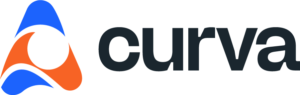Um modelo BIM é pensando como uma construção virtual e, como isso, é preciso especificar diversos materiais e elementos. Pinturas são um elemento muito comum em construções e em projetos arquitetônicos e nessa postagem eu vou te ensinar e inserir todo o catálogo de cores da Suvinil, um dos maiores fabricantes de tinta do mercado, no Archicad. Isso não só irá te garantir uma maior agilidade nos projetos, como também uma maior precisão no seu modelo e nas informações do projeto.
Download dos catálogos da Suvinil
O primeiro passo para isso é acessar o site bimobject.com e pesquisar por “Suvinil”. Você irá encontrar diversas linhas de materiais disponibilizados pela própria marca de tintas. Basta escolher a linha de tintas ou massas desejada e fazer o download na versão para o Archicad.
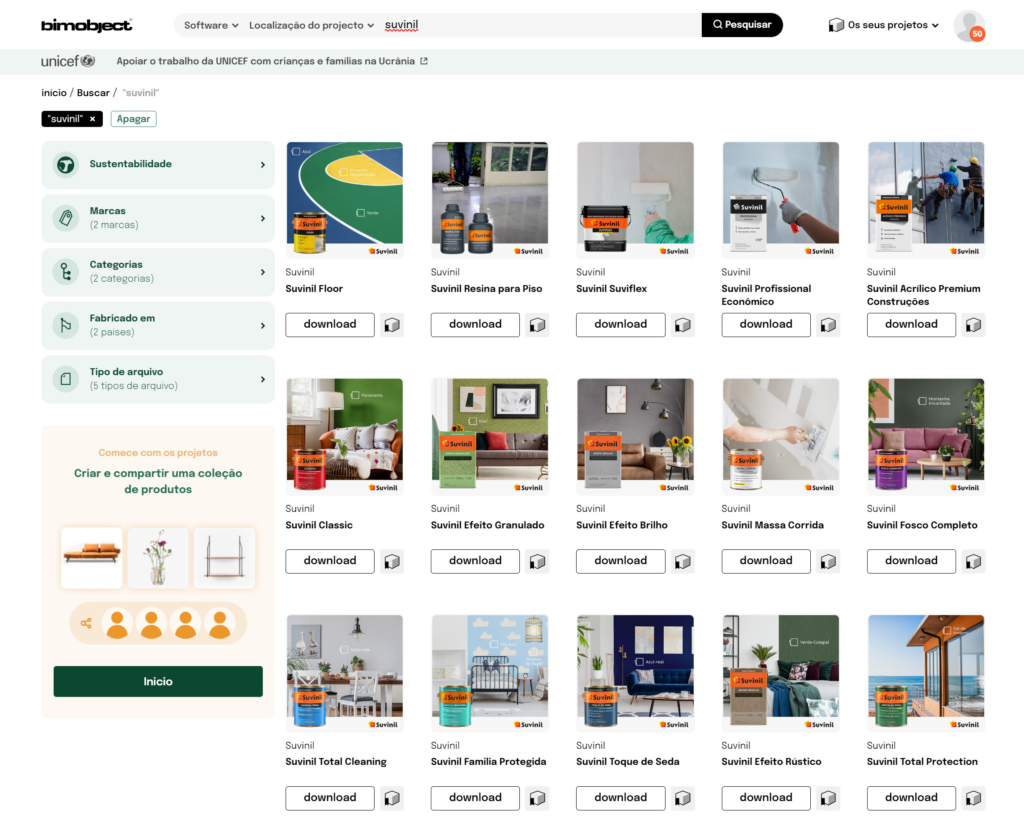
Note que serão disponibilizadas algumas versões diferentes do mesmo arquivo: uma para cada língua disponível. No caso, a versão POR (de português) deve ser a mais adequada.
Inserindo as tintas no Archicad
Depois de fazer o download do arquivo é preciso inserir esses elementos no Archicad. Mas, você pode ter notado que a extensão desses arquivos é diferente da maior parte dos objetos ou itens baixados na internet. Esses são arquivos “.aat” e são um conjunto de atributos.
Para inserir esse tipo de arquivo é preciso abrir o gestor de atributos (opções > atributos do elemento> gestor de atributos), que é o painel de controle para os atributos do Archicad. Nele, vamos acessar a aba de superfícies, clicando em seu ícone. Depois, é preciso clicar no ícone de importação e selecionar o arquivo do catálogo.
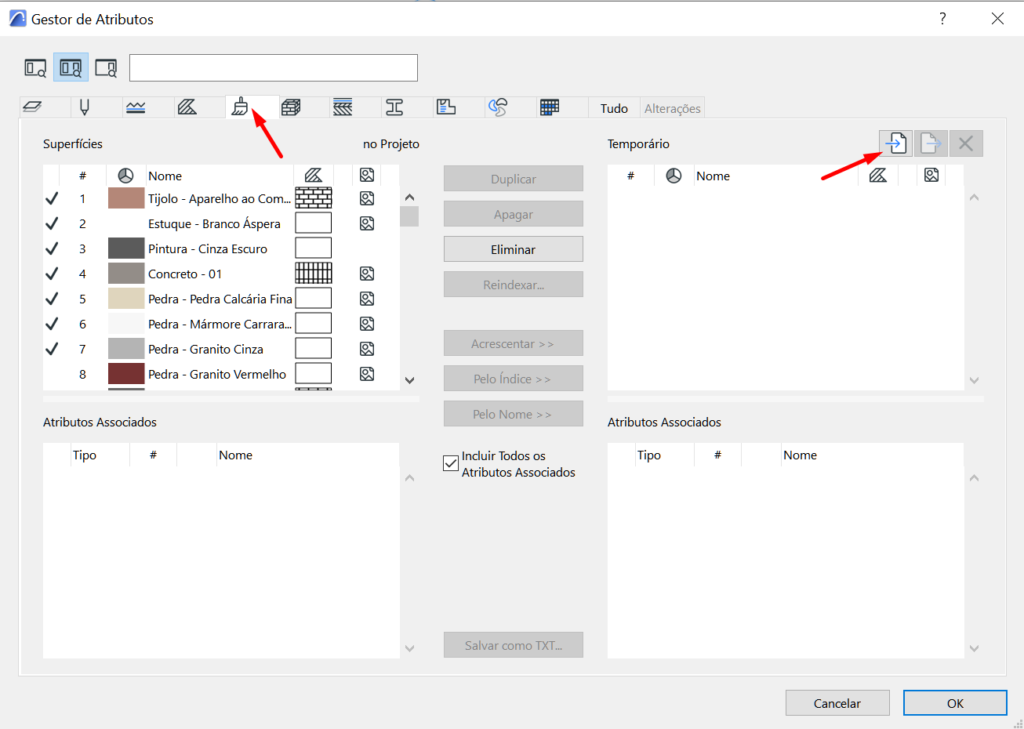
Ao fazer isso, todas as superfícies serão carregadas. Mas atenção! Elas ainda não foram adicionadas ao seu projeto. Para fazer isso é preciso selecionar as superfícies que você deseja incluir no arquivo de Archicad e apertar no botão “agrupar”. Desse modo, as superfícies serão adicionadas a listagem do Archicad e estarão disponíveis para você no seu projeto.
Se quiser dar um passo além no seu projeto, você também pode criar um quantitativo de superfícies e materiais. Nesse postagem, eu fiz um passo-a-passo de como obter uma tabela com essas informações de forma automática.